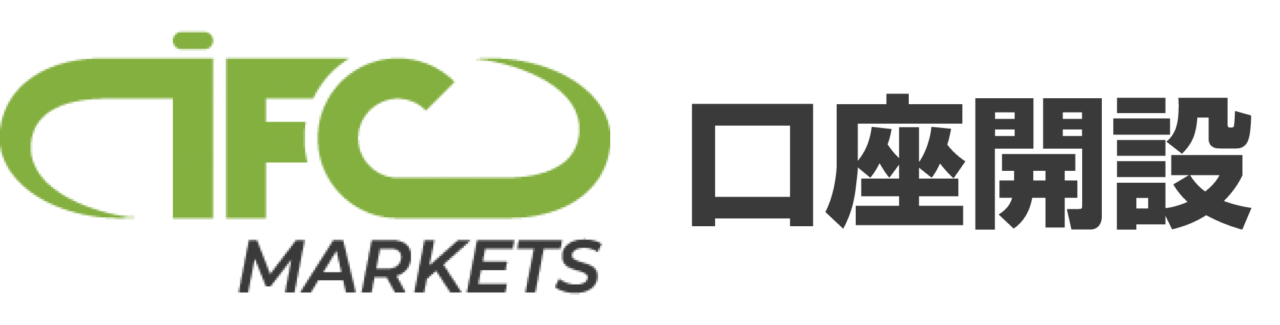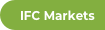IFC MarketsのMT4/MT5インストール方法
IFC MarketsのMT4やMT5も他の海外FX同様にパソコン、スマートフォン、タブレット端末へインストールができます。IFC Marketsで取引をするには、口座開設後にIFC Marketsの各口座タイプに合った取引ツール(MT4/MT5/NetTradeX)を使う必要があります。
IFC MarketsのMT4/MT5をインストールすることで、通貨取引(FX)、貴金属、株価指数、個別株、商品、ETF、ビットコインCFDの取引ができるようになります。
この記事では、IFC MarketsのMT5(WindowsPC)のインストール方法を例に解説していますが、MT4でもインストールの流れは同じです。
取扱商品600以上、運営14年以上、16.5万人の顧客、国際的ベストブローカー2020獲得
IFC Markets MT5 パソコン版のインストール方法
下記、3手順で簡単にパソコンへMT5をインストールできます。所要時間は、約3分です。
その他、iOSやAndroidのスマートフォン端末へもMT5/MT4をインストールできます。スマートフォンの場合は、各アプリストアから、MT5を検索してMetaTrader5(MetaTrader4)をインストールするだけです。
手順1. IFC Markets公式サイトからMT5のダウンロード
IFC Markets公式サイトを開き、画面上メニューの「取引ツール」→「MetaTrader 5 PC」の順にクリックします。
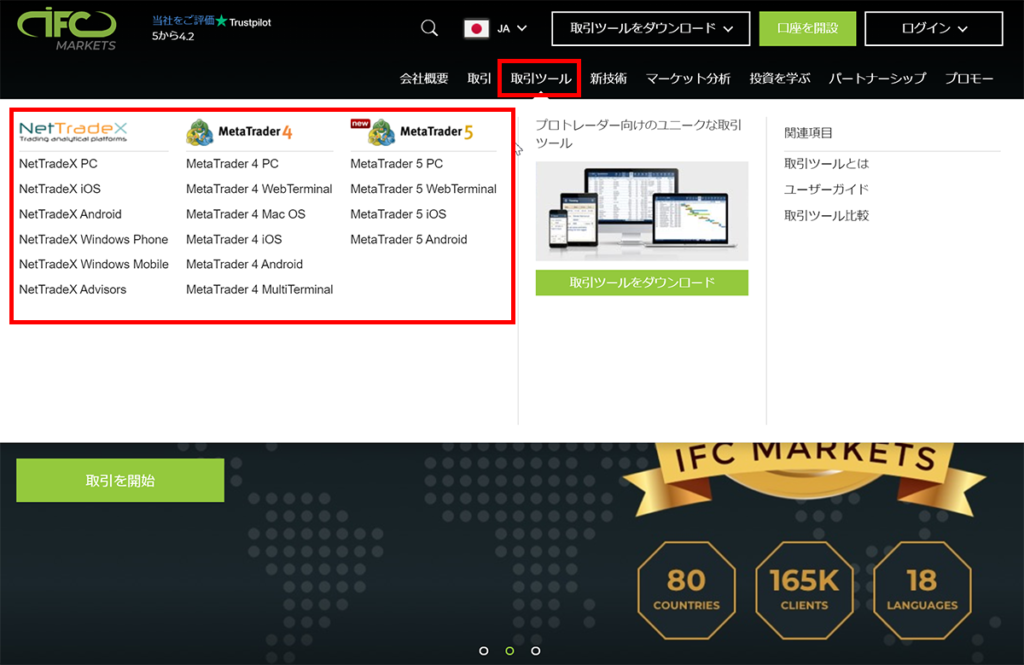
PC用MetaTrader 5取引ターミナルダウンロード画面が表示されるので、「ダウンロード」ボタンをクリックしてMT5のインストーラーファイルをダウンロードします。
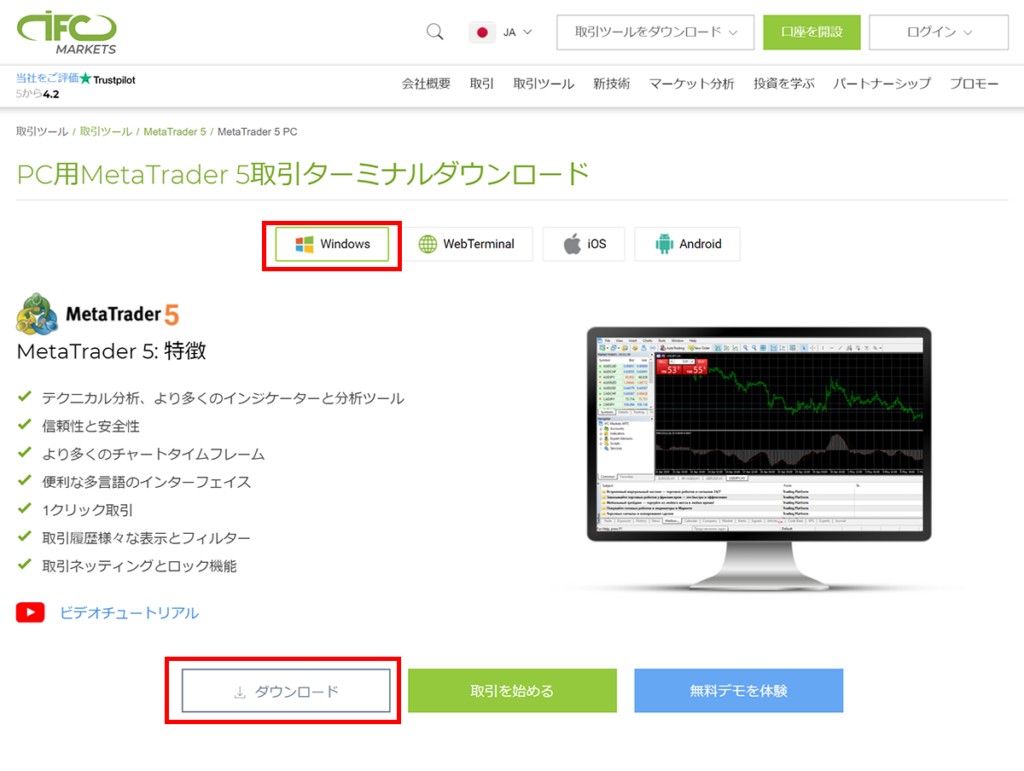
手順2. MT5のインストール
ダウンロードした「ifcmarkets5setup.exe」ファイルをクリックしてインストールを開始します。
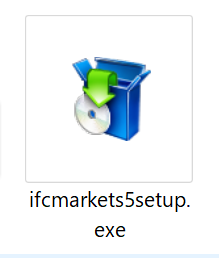
IFC Markets MT5 セットアップ画面が表示されるので、「次へ」をクリックしてインストールを進めます。特にインストール先などの変更はしなくても問題ありません。そのまま次へボタンを押してインストールを進めていきます。
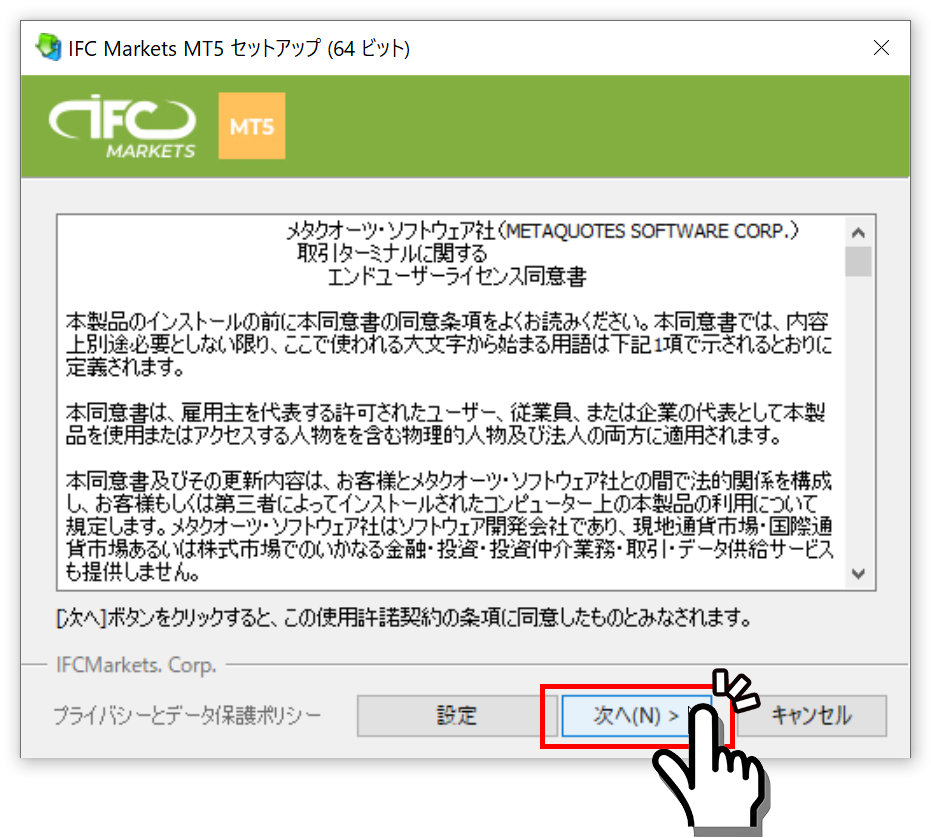
手順3. MT5インストール完了
右下に「完了」ボタンが表示されたらインストール完了です。「完了」ボタンを押して画面を閉じます。
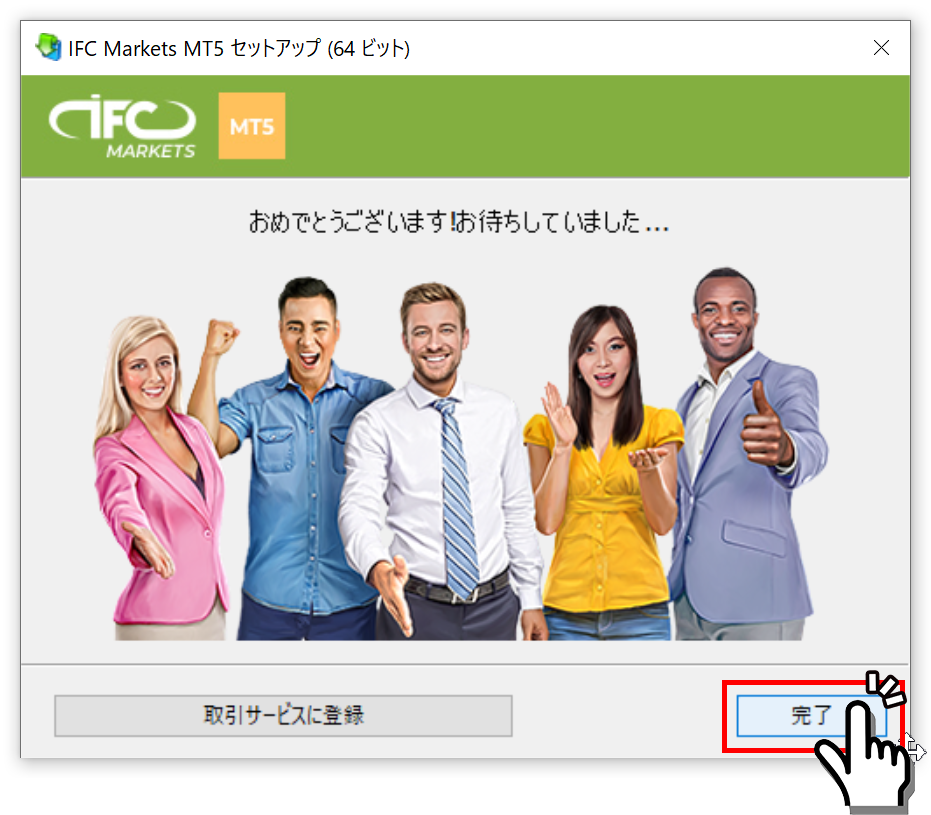
完了のボタンを押すと自動的にデモ口座が開設された状態でMT5が起動します。
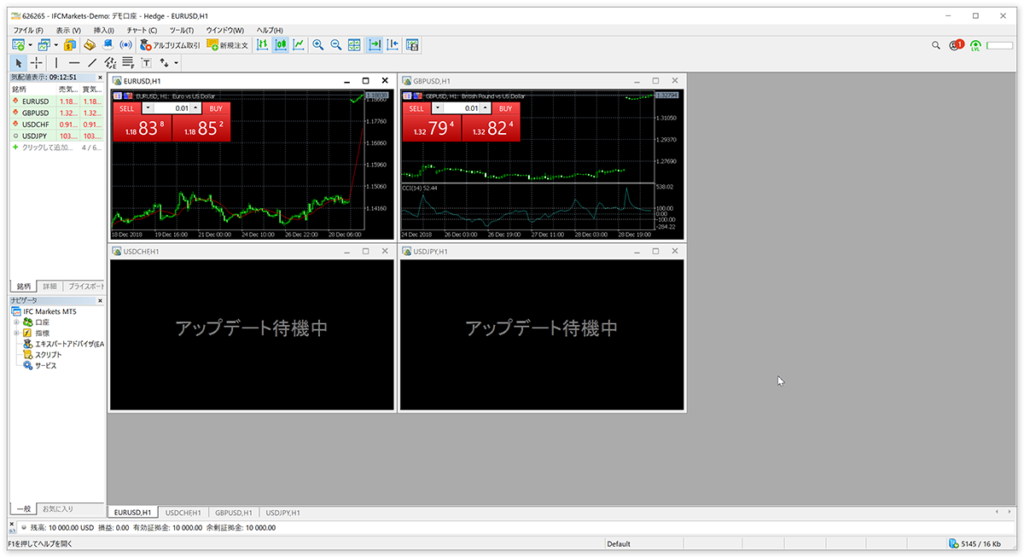
以上の簡単な操作でMT5のインストールが完了です。
取扱商品600以上、運営14年以上、16.5万人の顧客、国際的ベストブローカー2020獲得
IFC Markets MT5へのログイン方法
手順1. ログイン画面を表示する
MT5を起動し、画面左上の「ファイル → 取引口座へログイン」の順にクリックします。
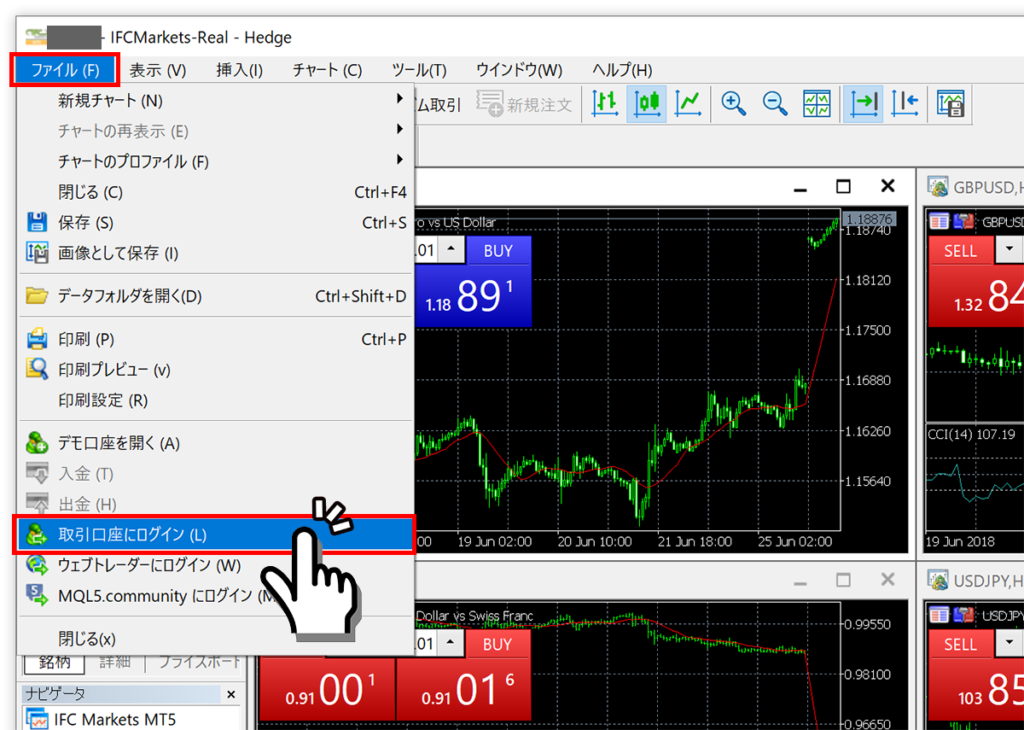
手順2. MT5でIFC Markets口座へログイン
ログイン画面が表示されるので、「ログイン・パスワード」を入力し、「サーバー」項目で「IFCMarkets-Real(デモ口座の場合は、IFCMarkets-Demo)」を選択して「OK」ボタンをクリックします。
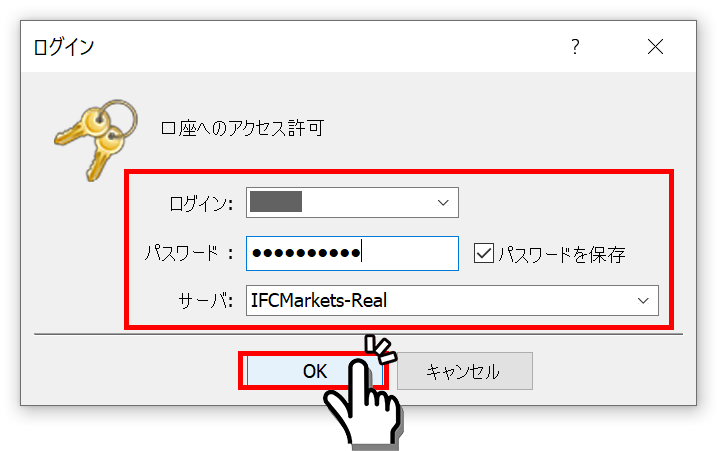
ログイン情報は、IFC Marketsで口座開設後にメールで届きます。メール記載のログイン情報で、「ログイン」と「パスワード」の情報を使います。間違わないようにコピー・アンド・ペーストでコピーして貼り付けた方が簡単です。
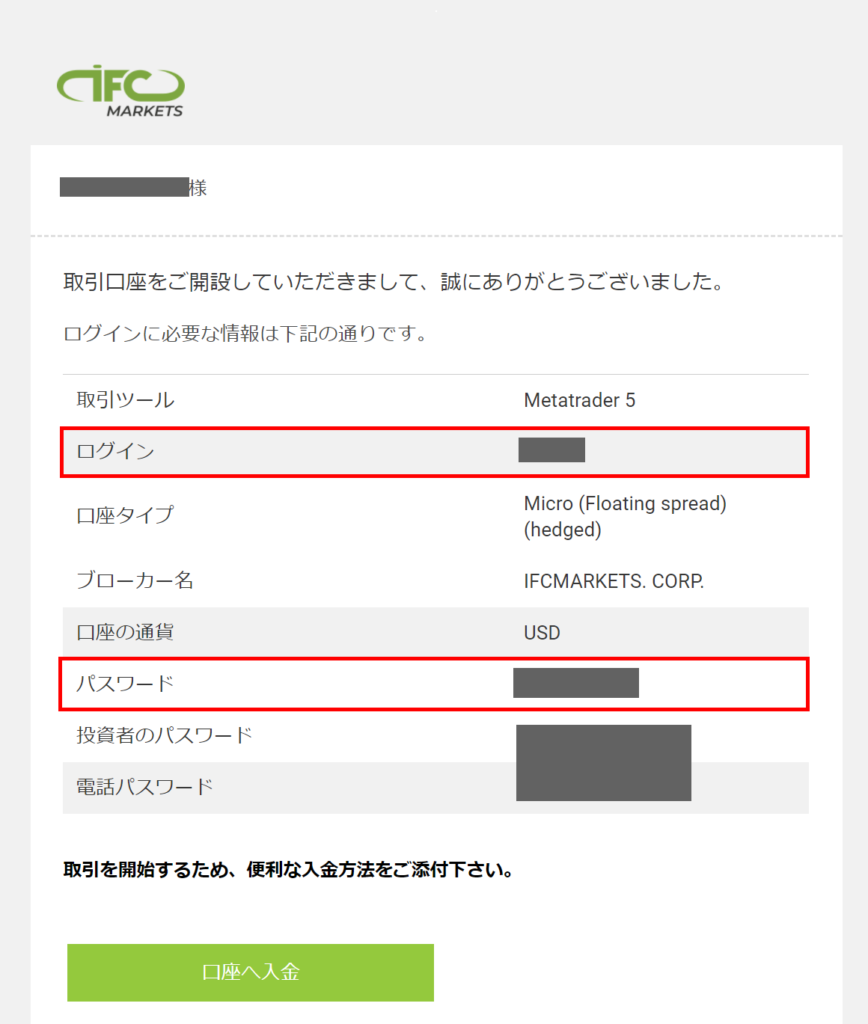
次のステップ:IFC Markets個別株の取引方法
取扱商品600以上、運営14年以上、16.5万人の顧客、国際的ベストブローカー2020獲得